Вы, вероятно, спрашиваете себя: Как добавить Instagram Stories с настольного ПК? - Решение, которое вы ищете, называется: Storrito.com
Storrito.com - Редактор историй Instagram для ПК
Storrito позволяет создавать и публиковать истории в Instagram и Facebook с настольного ПК или Mac. Таким образом, вы можете планировать свои истории заранее, не выходя из веб-браузера. Он позволяет:
- Загружать фотографии или видео с настольного ПК
- Редактировать свою историю онлайн - вы можете добавлять стикеры Instagram, Gifs, фотографии, Emojis, текст и т.д.
- Планируйте и автоматически публикуйте свои IG Stories (без каких-либо уведомлений).
Как публиковать Instagram Stories с компьютера с помощью Storrito.com
Следуйте этому пошаговому руководству, чтобы узнать, как добавлять и автоматически публиковать свои Instagram Stories из веб-браузера:- Выберите аккаунт Instagram, в который вы хотите опубликовать историю.
- Если вы также хотите добавить ее в свои истории на Facebook, нажмите на радиокнопку ниже, и Storrito автоматически сделает перекрестный пост вашей истории на Facebook.
- Наконец, выберите "Опубликовать сейчас" или, если вы хотите запланировать публикацию, просто выберите дату и время, когда она должна быть опубликована.
Зарегистрируйтесь на сайте Storrito
Storrito - это веб-приложение, поэтому нет необходимости что-либо скачивать. Оно работает в Chrome, Firefox и даже в Internet Explorer. Вы можете просто зарегистрироваться на сайте Storrito.com, используя учетную запись Google или адрес электронной почты и пароль.
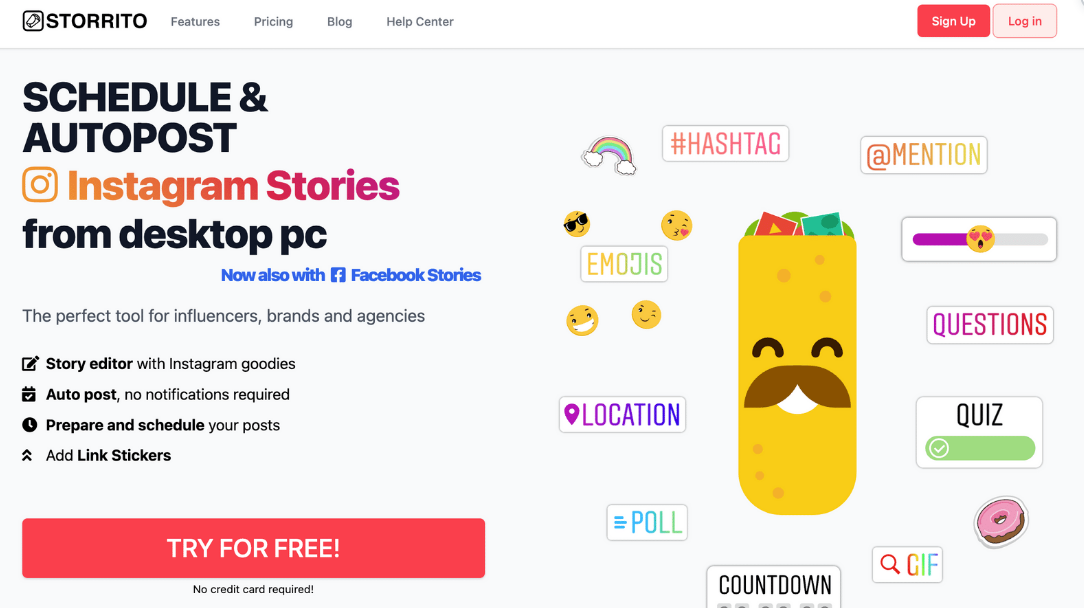
Подключите свой аккаунт в Instagram.
После процесса регистрации необходимо подключить свой аккаунт Instagram к Storrito. Сначала вам нужно подтвердить свое местоположение. Затем введите имя пользователя и пароль Instagram. Не беспокойтесь, соединение безопасно. Нажмите на "Сохранить это соединение", и все готово! 💪
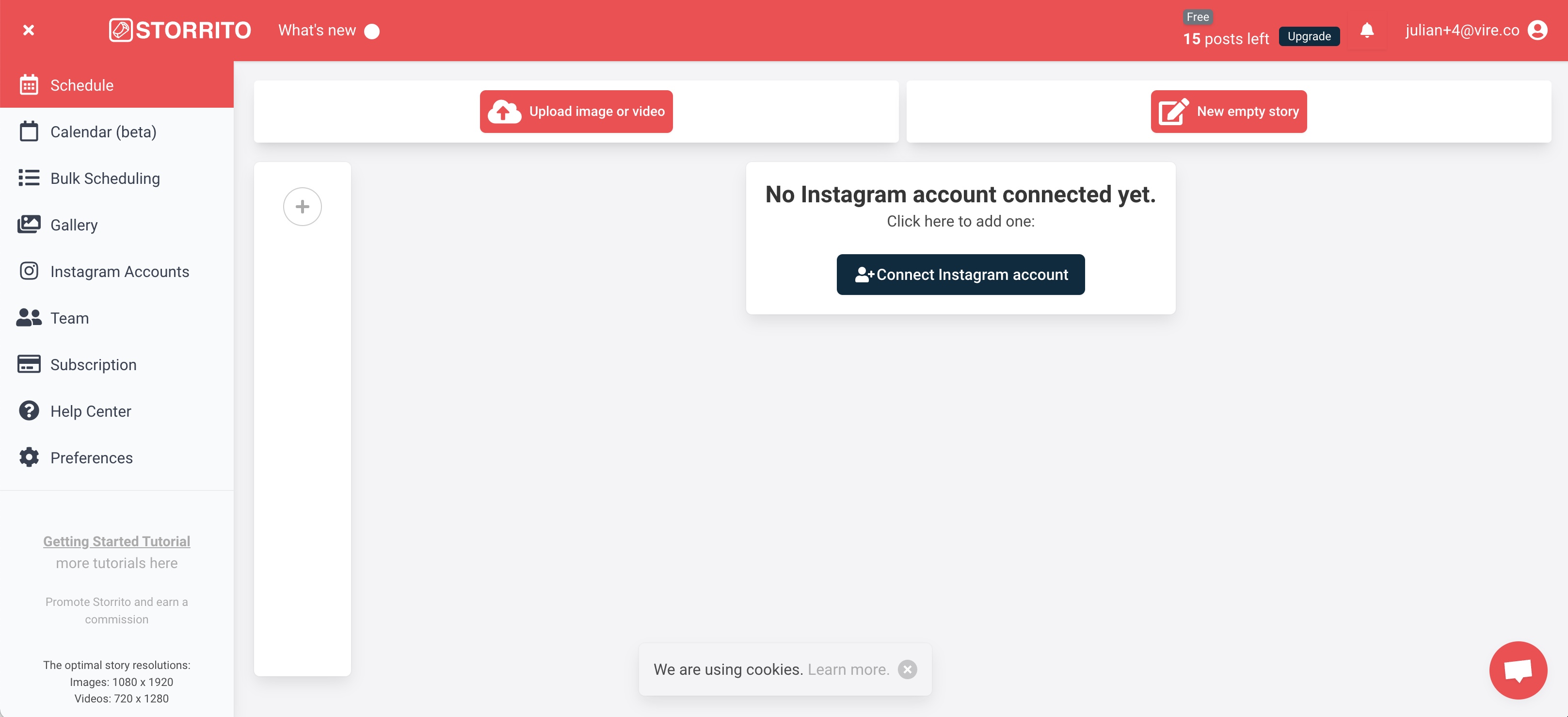
Загружайте изображения или видео в Instagram Story с компьютера
Теперь вы можете начать загружать свои фотографии и видео. Вы можете просто перетащить свои творения в галерею с рабочего стола. После загрузки файлов нажмите на фотографию, которую вы хотите опубликовать, и во всплывающем окне вы можете либо напрямую "опубликовать или запланировать" фотографию в своей истории Instagram, либо нажать на "редактировать", чтобы открыть редактор истории.
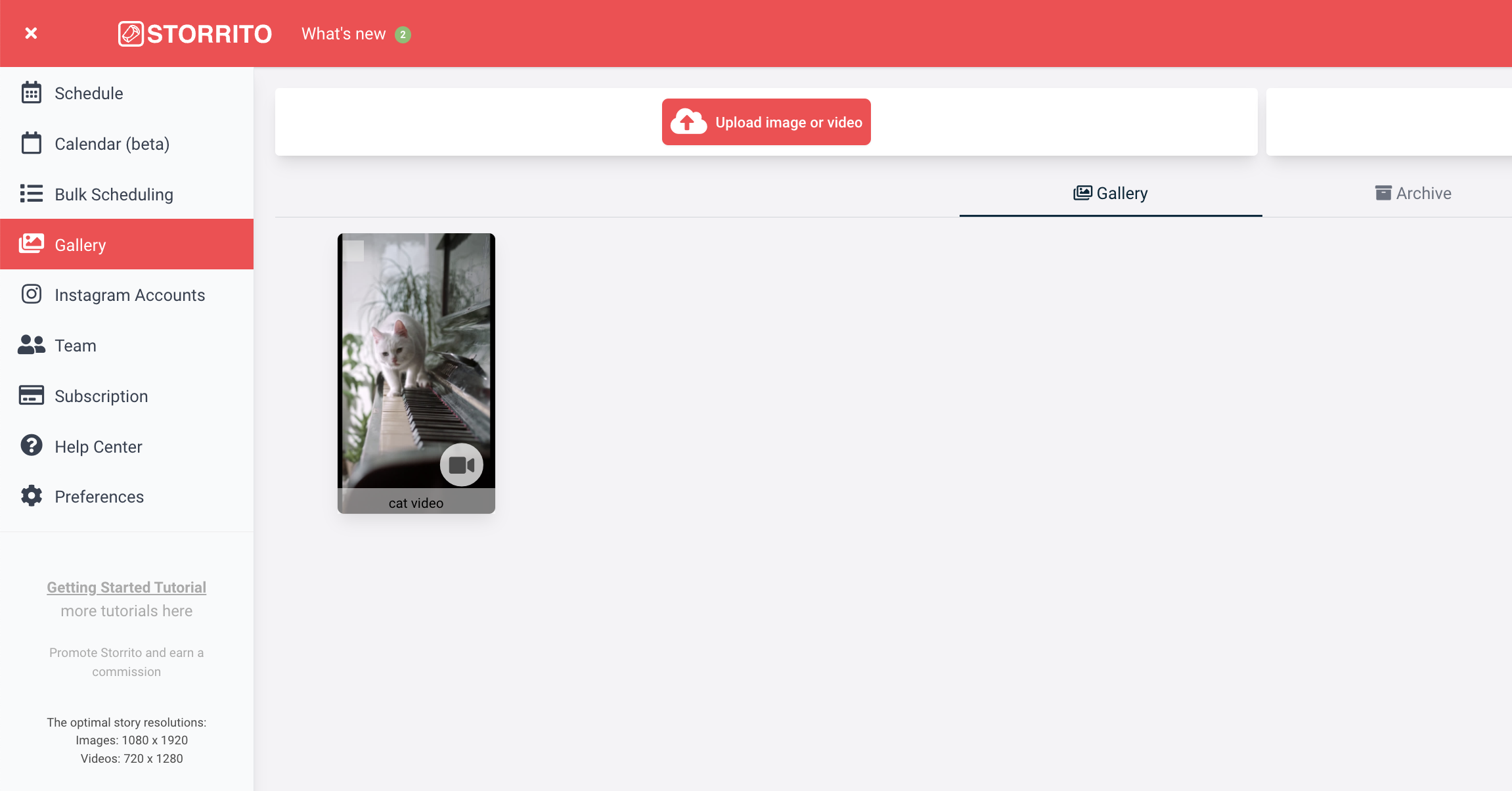
Используйте редактор историй Storrito для добавления стикеров
В редакторе историй вы можете добавить хэштеги, линки-стикеры, локации, поллы и таймер обратного отсчета в вашу историю Instagram. Когда вы закончите и создадите идеальную историю для своего следующего поста, нажмите на "Сохранить " в правом верхнем углу, чтобы сохранить шаблон истории и перейти к следующему шагу.
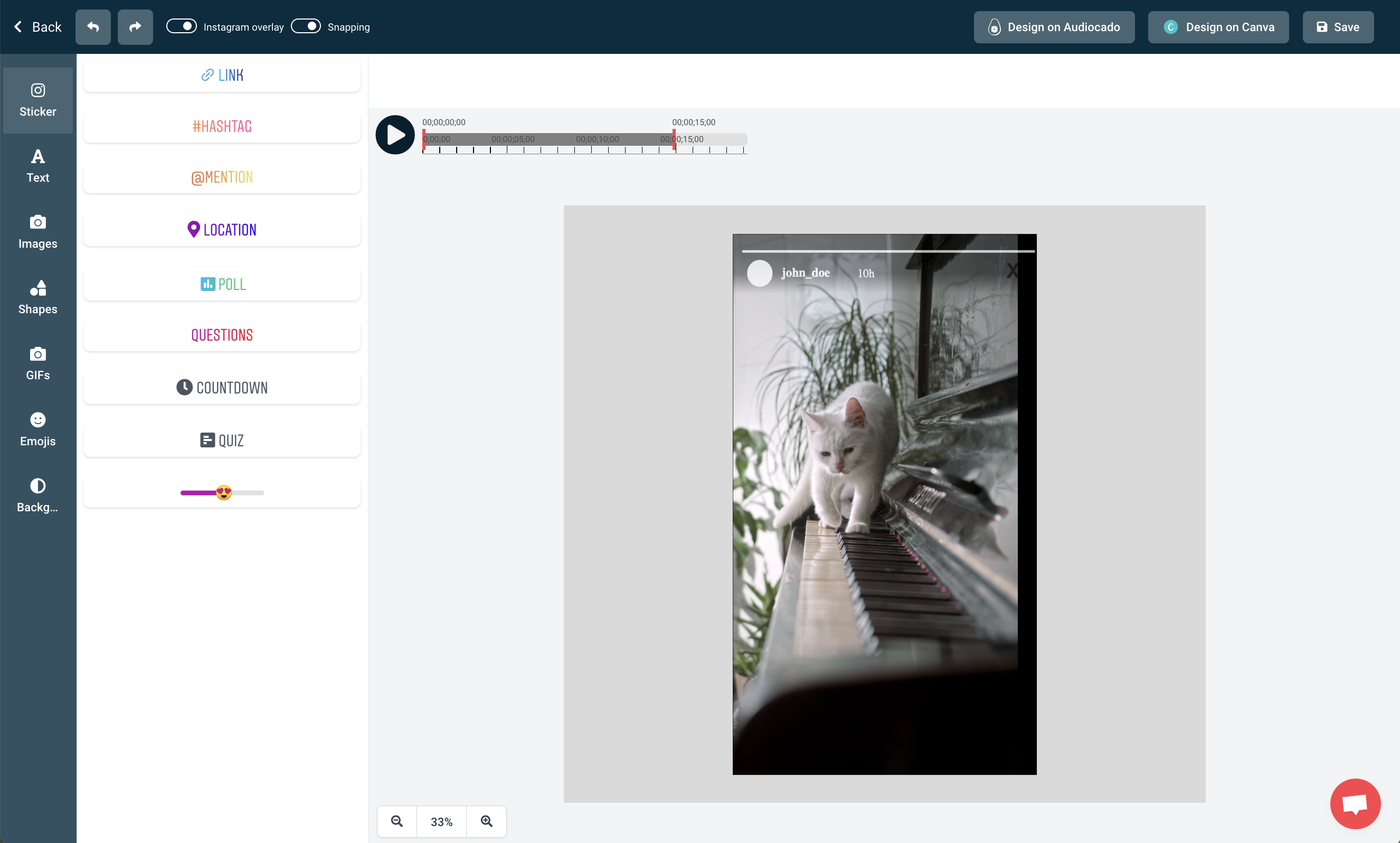
Теперь публикуйте свою историю Instagram с компьютера
После загрузки и создания истории последним шагом будет публикация истории в вашем аккаунте Instagram. Для этого нажмите на ту же историю на вкладке галереи и выберите "Post/Schedule", после чего откроется окно планирования. Чтобы опубликовать историю с компьютера, выполните следующие действия:
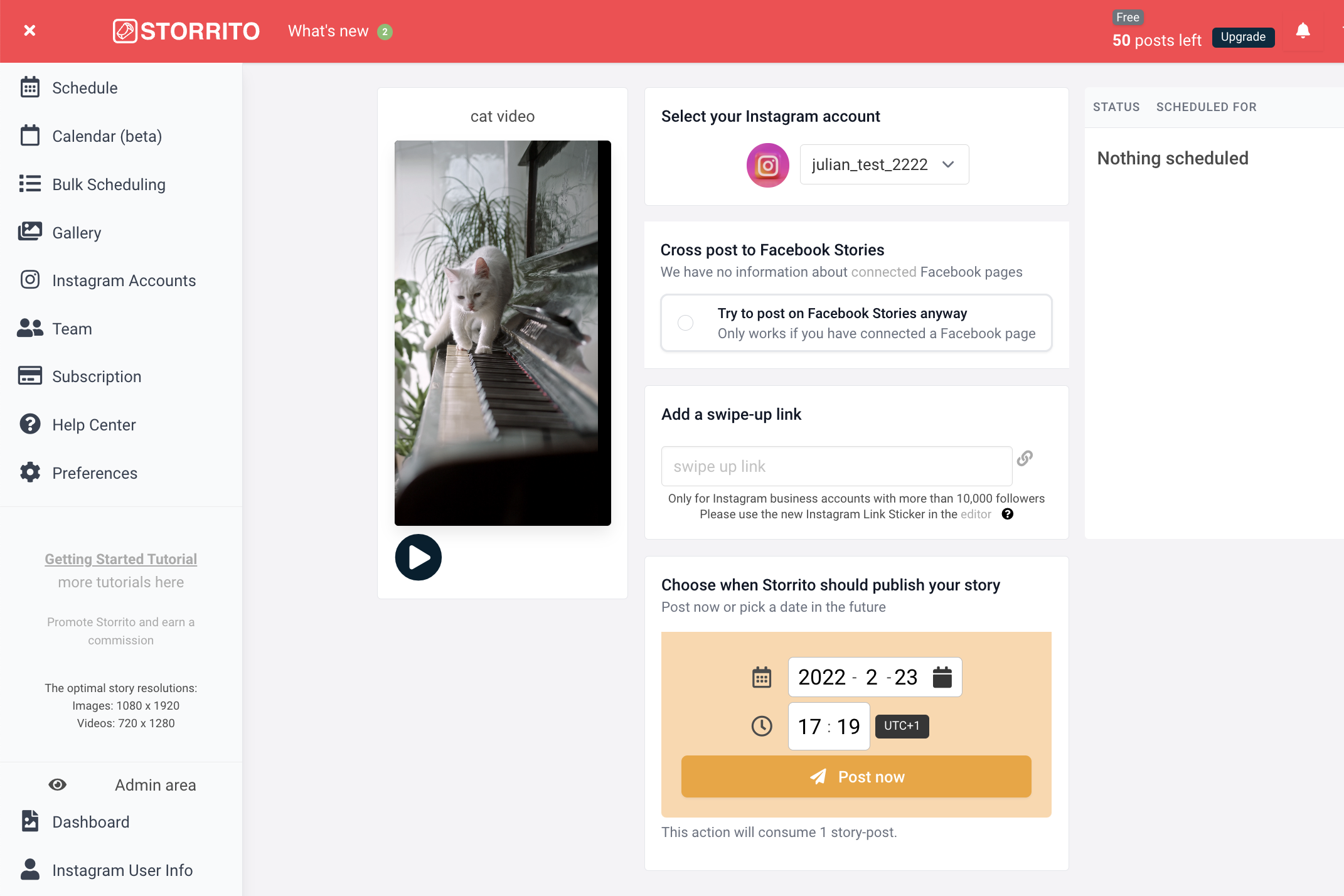
Frequently asked questions
- Где я могу увидеть свои запланированные истории?
- Как только система отобразит медиа, вы сможете увидеть статус вашей истории в правой колонке; вы увидите часы, когда она запланирована, или зеленую галочку, когда она была успешно опубликована в вашем аккаунте Instagram.
- Могу ли я также размещать более длинные видео в своей истории?
- Да, вы можете - Storrito автоматически разрежет ваше видео на части по 15 секунд и разместит их одну за другой.
- Можете ли вы также планировать истории Facebook?
- Как упоминалось выше, вы также можете планировать истории в Facebook. Storrito автоматически опубликует историю на вашей странице Facebook. Если у вас подключено несколько страниц Facebook, вы увидите все страницы в этом представлении и сможете выбрать ту, на которую будет опубликован рассказ.
Готовы начать публиковать свои истории Instagram с компьютера?Начните бесплатную пробную версию сегодня.
Discover more:
Tools
- Auto Post Instagram Stories
- How to Upload a Video to Instagram Story from PC
- Schedule Instagram Stories with the Link Sticker
- Upload and post Instagram Reels from PC
- Schedule Instagram Stories
- Can you schedule Instagram stories? Yes, with Storrito.com! (Here's How)
- Instagram Story Planner (Scheduler)
- Schedule Facebook Stories from PC
- Instagram Story Maker Online
- How to schedule Instagram Reels
- How to add a story in Instagram from PC or Mac?
- Post Instagram Stories from PC
Support
Subscribe to our newsletter
Be the first to know when we're adding new features and releasing new updates!